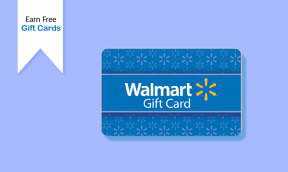Oprava systému Windows nemůže najít jeden ze souborů v tomto motivu
Různé / / August 10, 2022
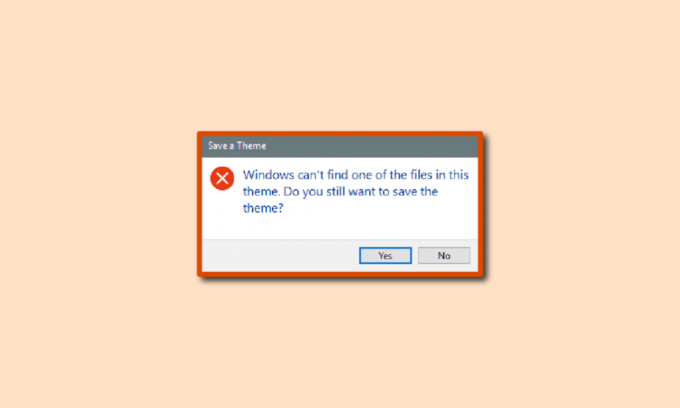
Uživatelé si mohou přizpůsobit své pracovní prostředí změnou motivu pozadí. Někdy se však z různých důvodů uživatelům objevují chyby s motivy Windows 10. Systém Windows nemůže najít jeden ze souborů v tomto motivu, což je běžná chyba, se kterou se uživatelé často setkávají. Tato chyba může být způsobena systémovými soubory, kde jsou uloženy soubory motivů Windows. Motivy Windows pro chyby Windows 10 lze vyřešit změnou nastavení. Pojďme se ponořit do článku dále, abychom se dozvěděli více o řešeních, ale předtím se podívejme na důvody.
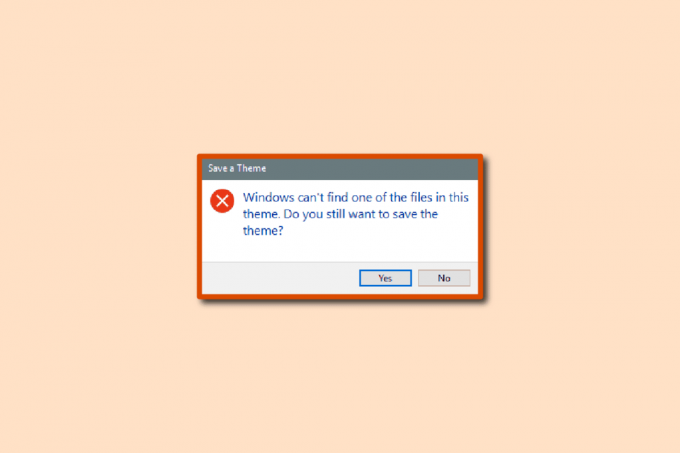
Obsah
- Jak opravit, že systém Windows nemůže najít jeden ze souborů v tomto motivu
- Metoda 1: Změňte aktivní motiv
- Metoda 2: Přepnout pozadí motivu
- Metoda 3: Zakažte vlastní spořič obrazovky
- Metoda 4: Zakažte synchronizaci motivu
- Metoda 5: Oprava systémových souborů
Jak opravit, že systém Windows nemůže najít jeden ze souborů v tomto motivu
Níže jsou uvedeny některé z hlavních důvodů, proč systém Windows nemůže najít jeden ze souborů v tomto tématu s Windows 10.
- Chyby nebo poškozený aktivní motiv pozadí
- Více obrázků na pozadí nebo pozadí prezentace
- Problém způsobený vlastním spořičem obrazovky
- Problémy způsobené nastavením synchronizace
- Poškozené systémové soubory
Následující příručka poskytuje metody pro řešení motivů Windows Windows 10 chyby.
Metoda 1: Změňte aktivní motiv
Toto je jedna z prvních metod, kterou byste měli zkusit vyřešit, že systém Windows nemůže ve vašem počítači najít jeden ze souborů v tomto problému s motivem. Možným důvodem této chyby může být chyba v samotném motivu. Proto se můžete pokusit problém vyřešit změnou aktivního motivu. Pomocí těchto jednoduchých kroků můžete změnit aktivní motiv v počítači. To vám také pomůže zjistit, kde jsou uloženy soubory motivů Windows.
Poznámka: Motivy si také můžete stáhnout a nainstalovat z obchodu Microsoft Store.
1. zmáčkni klávesy Windows + D spolu jít plocha počítače.
2. Poté klikněte pravým tlačítkem na prázdné místo a vyberte Přizpůsobit.
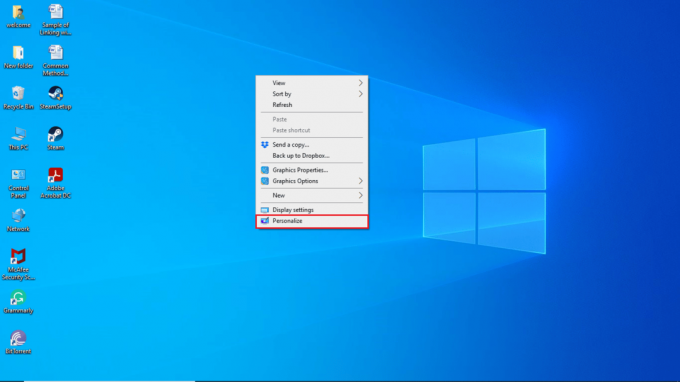
3. Klikněte na Témata nabídce v levém podokně.

4. Vyhledejte Změnit téma sekce.
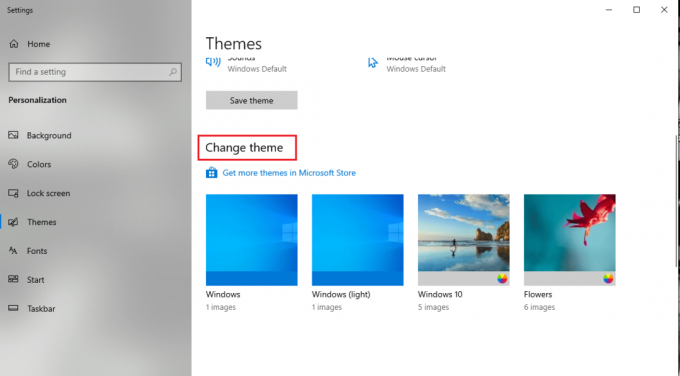
5. Vyberte výchozí motiv z Změnit téma Jídelní lístek.
Pokud se po změně aktivního motivu stále zobrazuje stejná chyba s motivem Windows pro Windows 10, zkuste přejít k další metodě.
Přečtěte si také:Jak stáhnout motivy pro Windows 10
Metoda 2: Přepnout pozadí motivu
Pokud jste na ploše povolili více obrázků na pozadí, může to způsobit problémy s motivem pozadí a způsobit chyby. Tento problém můžete vyřešit přepnutím pozadí motivu na ploše podle následujících kroků.
Poznámka: Pokud chcete mít pozadí prezentace, zkuste změnit obrázky a složku.
1. Klepněte pravým tlačítkem myši na plochu a vyberte Přizpůsobit volba.
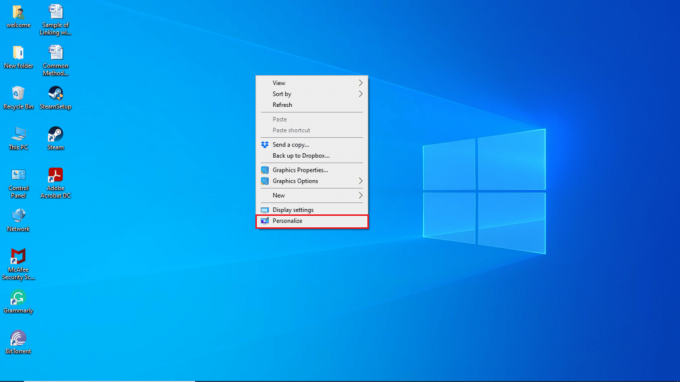
2. Přejděte na Pozadí Jídelní lístek.

3. Klikněte na Pozadí rozbalovací nabídka.
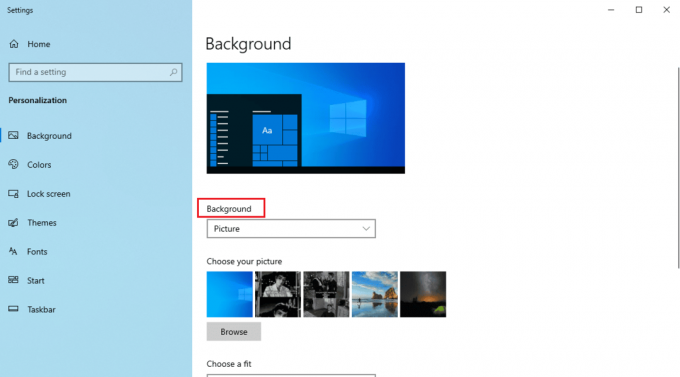
4. Vybrat Obrázek nebo Jednobarevná volba.
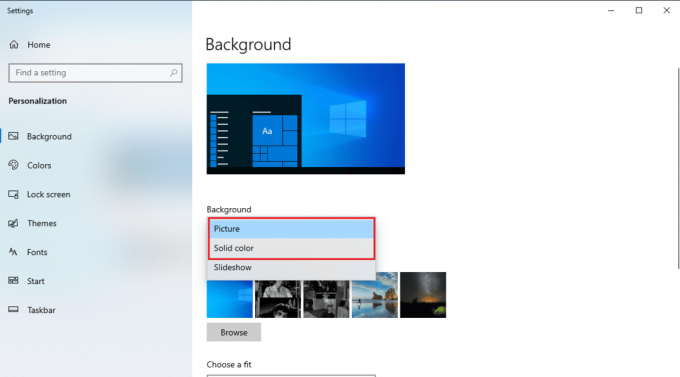
Přečtěte si také:15 nejlepších bezplatných motivů Windows 10
Metoda 3: Zakažte vlastní spořič obrazovky
Pokud používáte přizpůsobený spořič obrazovky, nemusí být kompatibilní s motivem Windows. Pokud k takové situaci dojde, může se stát, že systém Windows nemůže na vašem počítači najít jeden ze souborů v tomto chybovém motivu. Chcete-li tento problém vyřešit, můžete se pokusit zakázat vlastní spořič obrazovky v počítači pomocí následujících jednoduchých kroků.
1. Spusťte Přizpůsobit nastavení.

2. Přejděte na Uzamknout obrazovku možnost z nabídky na levé straně.

3. Najděte a klikněte na Nastavení spořiče obrazovky.

4. Pod spořič obrazovky možnosti, vyberte Žádný.
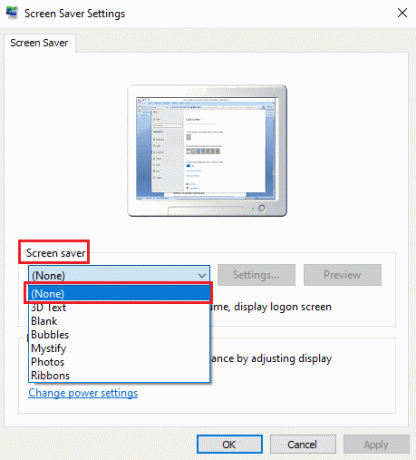
5. Klikněte na Aplikovat a pak OK.

6. Konečně, restartujte PC.
Zkontrolujte, zda byl problém s motivy Windows pro Windows 10 vyřešen nebo ne.
Metoda 4: Zakažte synchronizaci motivu
Synchronizace motivů poskytuje uživateli možnost sdílet motiv pozadí počítače s ostatními uživateli. Pokud jste v počítači povolili nastavení motivu synchronizace, může to způsobit chyby. Abyste předešli tomu, že systém Windows nemůže najít jeden ze souborů v této chybě motivu, můžete zkusit zakázat možnost synchronizace motivu pomocí následujících jednoduchých kroků.
1. zmáčkni Klávesy Windows + I společně otevřít Nastavení na vašem PC.
2. Klikněte na Účty nastavení.

3. Poté klikněte na Synchronizujte svá nastavení v levém panelu.
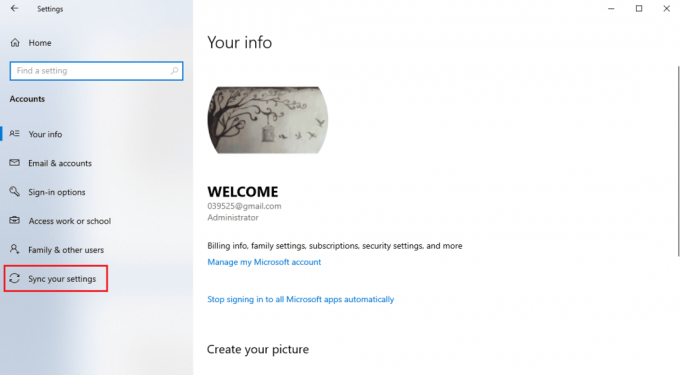
4. Přejděte na Individuální nastavení synchronizace, pak vypněte přepínač motivu.
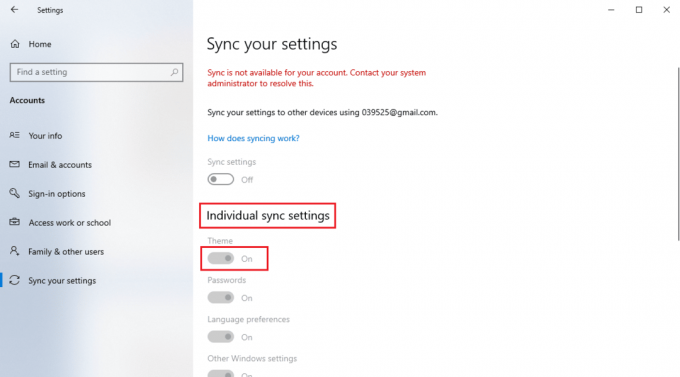
Zkontrolujte, zda tato metoda vyřešila problém s motivy Windows pro Windows 10 nebo ne.
Přečtěte si také:Jak odstranit motivy Chrome
Metoda 5: Oprava systémových souborů
Často se může v systému Windows 10 zobrazit chyba motivu kvůli poškozenému systémovému souboru. Systémové soubory, ve kterých jsou uloženy soubory motivů Windows, vám mohou pomoci vyřešit chyby způsobené poškozenými systémovými soubory provedením skenů SFC a DISM. SFC a DISM skenování najde a opraví problematické soubory v systému. Přečtěte si našeho průvodce jak opravit systémové soubory v systému Windows 10.

Často kladené otázky (FAQ)
Q1. Co způsobuje chybu motivů Windows 10?
Ans. Chyba motivu Windows 10 může mít několik důvodů. Obecně se tato chyba vyskytuje v důsledku chyby v aktivním motivu pozadí.
Q2. Jak opravit chybu motivu Windows v systému Windows 10?
Ans. Windows 10 může z různých důvodů zaznamenat chyby motivu; můžeš zkuste změnit motiv pozadí a dokonce proveďte skenování SFC a DISM k vyřešení problému.
Q3. Mohu svůj personalizovaný motiv sdílet s ostatními uživateli?
Ans.Ano, možnost synchronizace motivu v nastavení systému Windows vám umožňuje sdílet přizpůsobený motiv s ostatními uživateli.
Doporučeno:
- Opravte chybový kód Office 1058 13 v systému Windows 10
- Opravit Windows 10 Byl učiněn pokus odkazovat na token
- Oprava nástroje GIMP Paintbrush Tool nefunguje
- Oprava tmavého motivu Průzkumníka souborů, který nefunguje ve Windows 10
Doufáme, že vám tento návod pomohl a že jste jej dokázali opravit Systém Windows nemůže najít jeden ze souborů v tomto motivu na tvém počítači. Napište komentář a dejte nám vědět, která metoda se vám osvědčila. Také, pokud máte nějaké dotazy nebo návrhy, neváhejte je s námi sdílet.